Microsoft Edge(Edge)を起動すると、トップページがBing MSNの画面がでます。これをInternetExplorer(IE)と同じように自分の好きなホームページがでれば使い勝手も良くなると思い調べてみました。その結果(設定手順)を紹介します。
1、Edgeを起動します。(トップページはMSNの画面がでています)
右上の「…」の詳細をクリック

2、詳細設定画面の最下段にある「設定」をクリック
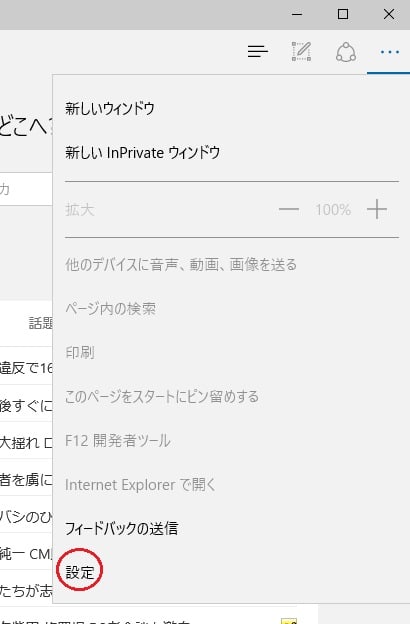
3、設定画面の項目 起動時に選択するページ 「特定のページ」をクリック
四角の枠内にあるプルダウン「Ⅴ」をクリック

4、プルダウン表示した「カスタム」をクリック

5、aboutstartの下にの枠内に「トップページとして表示したいURL」を入力します。
「+」ボタンをクリックし追加します。(下図の例では「http://www3.plala.or.jp/nojikey/」を設定しました。)

6、希望のURLが追加されたら「aboutstart」を削除するため、「✖」ボタンをクリック
 ➡
➡ 「aboutstart」が削除しています
「aboutstart」が削除しています
7、Edgeを終了し、再び起動すると、設定したページが表示されるます。

8、次に、複数ページを出したい場合は特定のページに表示したいURLを追加すればOKです。
下の例では「http://blog.goo.ne.jp/makitori-a」を設定しました。

9、Edgeを再起動します。(きりりんかーさんがトップページ、野路物大発見のブログが次のページに表示しています)

あまりしないとは思いますが、3ページ、4ページと出したい場合は特定のページに追加すればOKです。表示は登録した上からの順になります。
10、おまけ
IEのインターネットオプション と同じような各種設定をするのが、Edgeの詳細設定です。例としてIEにはない「ホームページのボタンを出す方法」を紹介します。
●設定画面を表示するまでは、手順の1、2を参照
●設定の画面で、「詳細設定を表示」をクリックする
●「ホーム」ボタンを表示を「オン」にする(ホームページボタンがアドレスバーの左側に表示します)
●表示したいURLを記入する
その他は色々試して自分用にカスタマイズしてみてください。
これで、Edgeがちょっと苦手だったのですが、少しだけ使ってみようかなって思うようになりました。















